云应用引擎 CAE-配置混合伸缩策略:操作步骤
操作步骤
- 登录CAE控制台。
- 在左侧导航栏中选择“组件配置”。
- 在“组件配置”页面上方的下拉框中选择需要操作的组件。
图1 选择组件

- 单击“伸缩策略”模块中的“编辑”。
- 单击选择“混合策略”,参考表1配置混合弹性伸缩策略。
表1 配置混合伸缩策略 参数
参数说明
最大实例数
扩容时允许达到的最大实例数。
取值范围[1,99]。
说明:最大实例数必须大于最小实例数。
最小实例数
缩容时允许达到的最小实例数。
取值范围[1,99]。
指标
- CPU使用率,系统预置指标。
- 内存使用率,系统预置指标。
- 自定义指标。单击“添加伸缩指标”,可添加自定义指标,在下拉框中选择已创建的自定义监控指标,如需创建新的自定义指标,请参考配置自定义监控指标。
支持添加多条自定义指标。
说明:- 必须输入PromQL语句,PromQL是Prometheus内置的数据查询语言,其提供对时间序列数据丰富的查询,聚合以及逻辑运算能力的支持,详情请参考Prometheus。
- PromQL语句查询结果必须为单个值,且类型为vector或scalar。
- 最近一次创建或升级时间在2023年11月03日之前的组件,在配置自定义伸缩指标设置时,需要重新升级组件才能使自定义伸缩指标策略正常生效。
触发周期
期望策略以指定的周期执行。可选“每天”,“每周”,“每月”。
单天内触发时间
当“触发周期”选择“每天”时需要配置。
配置单天周期内的触发时间策略。
例如:每天,从18:00之后保持实例数为3个 。
单击“添加触发时间”可以添加多条触发时间策略。
单周内触发时间
当“触发周期”选择“每周”时需要配置。
配置单周周期内的触发时间策略。
例如:每周,从周一08:00之后保持实例数为4个 。
单击“添加触发时间”可以添加多条触发时间策略。
单月内触发时间
当“触发周期”选择“每月”时需要配置。
配置单月周期内的触发时间策略。
例如:每月,从5号06:00之后保持实例数为4个 。
单击“添加触发时间”可以添加多条触发时间策略。
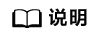
混合策略的规则是“或”的关系,时间策略、指标策略任何一个满足条件时,都会触发扩容/缩容。
例如:CPU使用率的最大期望值设置为80,内存使用率的最大期望值设置为70。设置触发“触发周期”为“每天”,单天内触发时间配置:从18:00之后保持实例数为3个,从00:00之后保持实例数为1个 。则每天00:00至18:00,系统自动检测,保持实例数为1个,但如果该时间段内,组件CPU使用率大于80%或内存使用率大于70%,系统会自动增加组件的实例个数。
图2 配置混合策略
- (可选)展开“高级设置”,参考表2配置高级设置。
表2 配置高级设置 参数
参数说明
弹性扩容步长
扩容步长,每分钟扩容pod的数量。
默认值为4个,取值范围[1,99]。
扩容稳定窗口
默认值为0秒,取值范围[1,3600]。
弹性缩容步长
缩容步长,每分钟缩容pod的数量。
默认值为99个,取值范围[1,99]。
缩容稳定窗口
默认值为300秒,取值范围[1,3600]。
禁止缩容
单击
 ,可开启禁止缩容功能。图3 高级配置
,可开启禁止缩容功能。图3 高级配置
- 单击“确定”,完成混合策略配置。
- 单击页面上方“生效配置”。在右侧弹框中确认修改信息,并单击“确定”,使配置生效。


 下载云应用引擎 CAE用户手册完整版
下载云应用引擎 CAE用户手册完整版






